По мере развития технологий Android растет и ваша способность делать все прямо с телефона или планшета Android. Google разработал приложение для облачной печати, которое работает с вашим принтером, подключенным либо к беспроводной сети, либо к компьютеру через USB. Вот как настроить Google Cloud Print в Chrome на вашем компьютере и как начать печать прямо с вашего Android-устройства.
Продукты, используемые в этом руководстве
- Лучшее от Google: Пиксель 4 (От 628 долларов на Amazon)
- Твердый стартовый принтер: МФУ HP LaserJet Pro M29w (139 долларов на Amazon)
Как добавить свой принтер в Google Cloud Print
- Запуск Хром на твоем компьютере.
-
Нажми на меню кнопку в правом верхнем углу. Это похоже на три горизонтальные линии.

 Источник: Android Central
Источник: Android Central - Нажмите Настройки.
-
Нажмите Продвинутый на боковой панели.
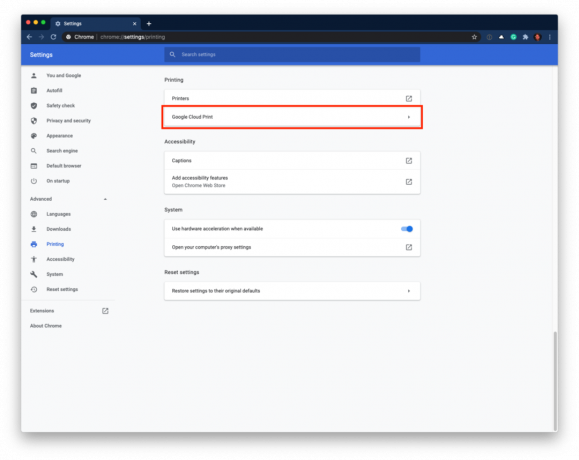
 Источник: Android Central
Источник: Android Central - Прокрутите вниз и щелкните Печать.
-
Под Печатьнажмите Виртуальный принтер Google.
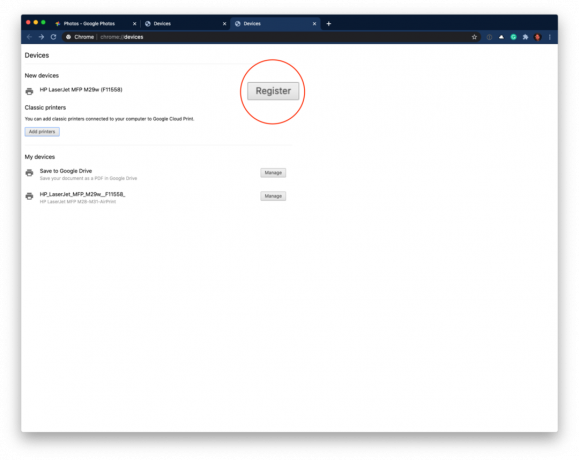
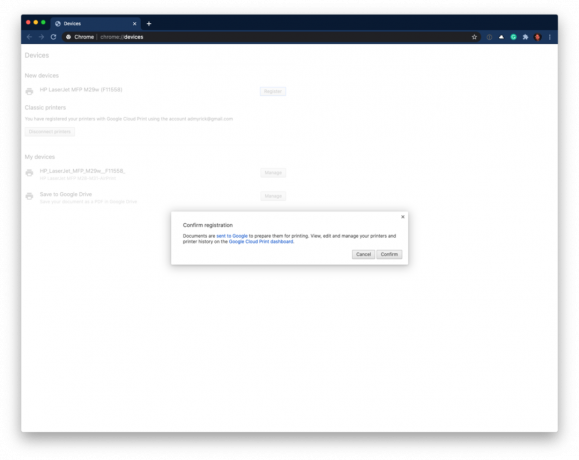 Источник: Android Central
Источник: Android Central - Нажмите Управление устройствами виртуального принтера внизу.
- Щелкните значок регистр рядом с принтером, который нужно добавить в Виртуальный принтер Google.
- Нажмите Подтвердить.
Если у вас есть «классический» принтер, который все еще может использовать преимущества Google Cloud Print, вам нужно перейти сюда из меню Cloud Print.
- На странице Google Cloud Print нажмите Управление устройствами виртуального принтера.
- Под Классические принтеры, Выбрать Добавить принтеры.
- Убедитесь, что ваш принтер отображается, и коснитесь Добавить принтер (ы) кнопка.
После завершения регистрации появится новый экран, показывающий, что процесс прошел успешно. Это позволяет вам управлять «классическим принтером» из того же меню Google Cloud Print в Chrome.
Как добавить приложение Google Cloud Print на телефон или планшет Android
- Запуск Магазин игр на главном экране или в панели приложений.
- Нажмите Панель поиска в верхней части страницы.
-
Тип облачная печать.


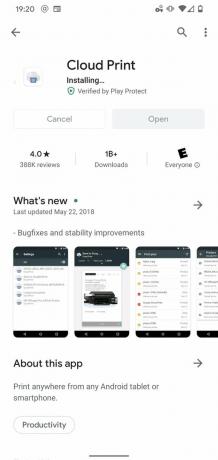 Источник: Android Central
Источник: Android Central - Нажмите Поиск кнопка (выглядит как лупа).
- Нажмите Виртуальный принтер компанией Google Inc.
- Нажмите Установить.
Если учетная запись Google, активированная на вашем компьютере, совпадает с учетной записью Google, активированной на вашем телефоне или планшете, вы сможете видеть свой принтер. Если вы не знаете, как добавить учетные записи Google на свое устройство Android, ознакомьтесь с наш гид.
Как распечатать локальный файл с телефона Android
-
Открыть файл вы хотите напечатать.
- Вы можете открывать файлы, хранящиеся локально (в фотографиях, Gmail, Документах, приложениях для управления файлами и т. Д.) Или файлы, хранящиеся в облачных сервисах, таких как Google Диск и Dropbox. В данном случае мы выбрали картинку в Фото.
- Нажмите меню в правом верхнем углу экрана. Это похоже на три сложенные точки.
- Нажмите Распечатать.
-
Нажмите стрелка раскрывающегося списка. Он расположен в верхней части экрана.
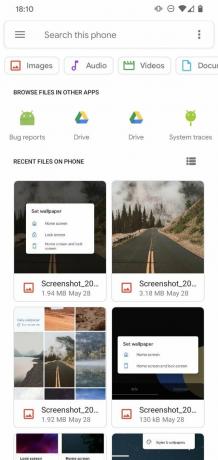
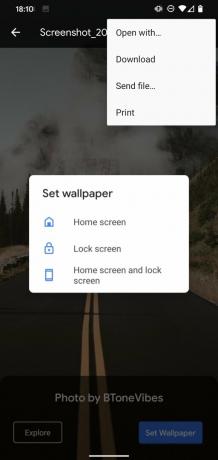
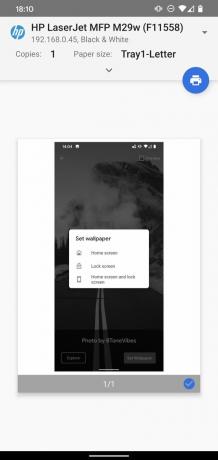 Источник: Android Central
Источник: Android Central - Нажмите Принтер вы хотите напечатать (если доступно несколько).
- Нажмите Кнопка печати. Похоже на принтер.
Как распечатать файл из Интернета с помощью телефона Android
- Нажмите меню (выглядит как три точки, расположенные друг над другом), когда вы просматриваете веб-страницу с содержимым, которое хотите распечатать. В зависимости от вашего браузера кнопка меню может выглядеть немного иначе.
- Нажмите доля.
-
Нажмите Распечатать под Хром в Поделиться меню что появляется.
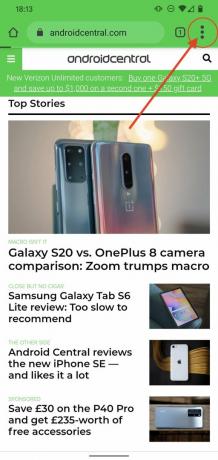
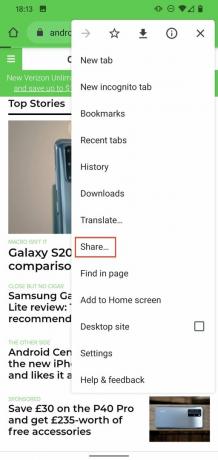
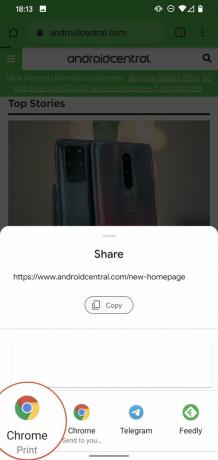 Источник: Android Central
Источник: Android Central - Нажмите Принтер вы хотите напечатать (если доступно несколько).
-
Нажмите Распечатать кнопка (выглядит как принтер).
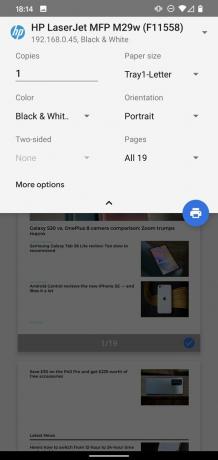
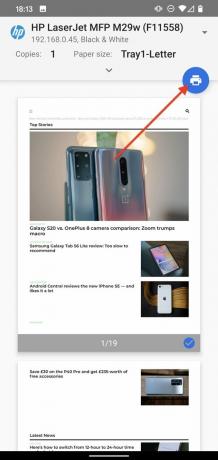 Источник: Android Central
Источник: Android Central
Наш лучший выбор оборудования
Большинство современных принтеров совместимы с Google Cloud Print. Есть некоторые исключения, поэтому, чтобы избежать разочарования, Google создал список всех принтеров совместим с Google Cloud Print. Нам нравится серия HP LaserJet Pro, которая обрабатывает сканирование, копирование и двустороннюю печать. Конечно, любой телефон будет работать, но что может быть лучше для использования службы печати Google, чем с собственного телефона?
Эндрю Майрик
Эндрю Мирик - писатель-фрилансер в Android Central. Ему нравится все, что связано с технологиями, включая планшеты, смартфоны и все, что между ними. Возможно, его любимое занятие - собирать разные наушники, даже если все они оказываются в одном ящике.
